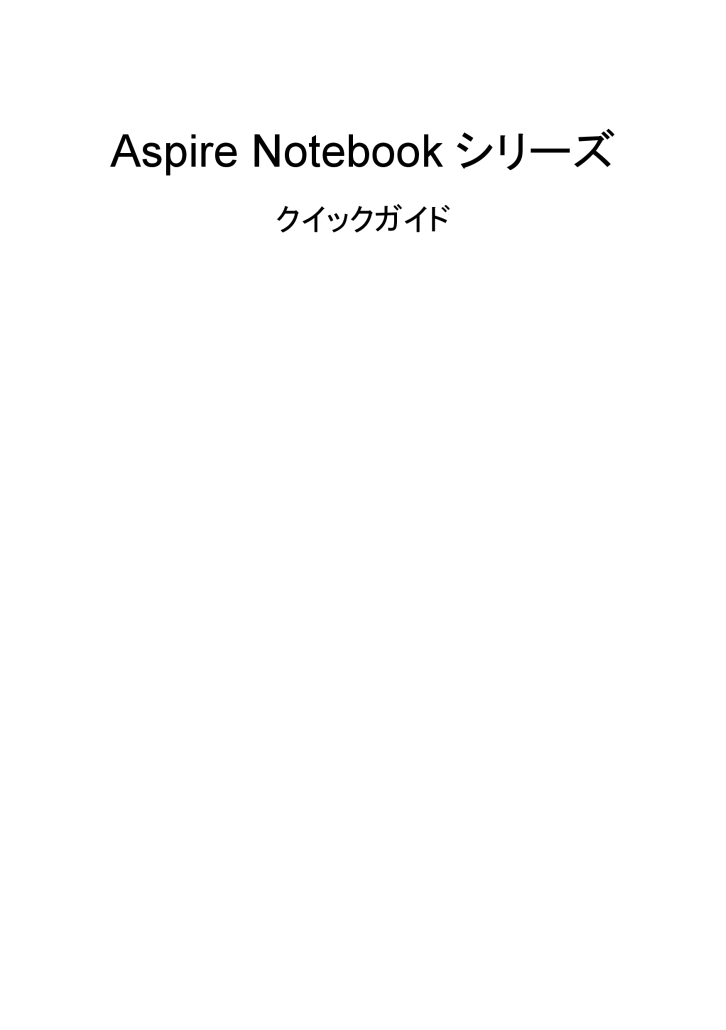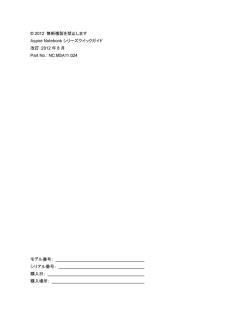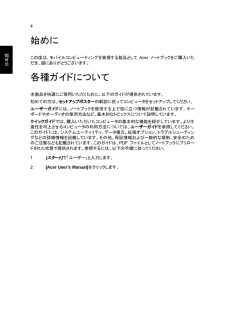10

参考になったと評価  22人が参考になったと評価しています。
22人が参考になったと評価しています。
このマニュアルの目次
-
2 .© 2012 無断複製を禁止します Asp...© 2012 無断複製を禁止します Aspire Notebook シリーズクイックガイド 改訂:201 2年8月 Part No.: NC.M3A11.024 モデル番号: シリアル番号: 購入日: 購入場所:
-
3 .3 ページ目のマニュアル
-
4 .4 日本語 始めに この度は、モバイルコンピュ...4 日本語 始めに この度は、モバイルコンピューティングを実現する製品として Acer ノートブックをご購入いただき、誠にありがとうございます。 各種ガイドに ついて 本製品を快適にご使用いただくために、以下のガイドが提供されています。 初めての方は、 セットアップポスター の解説に従ってコンピュータをセットアップしてください。 ユーザーガイド には、ノートブックを使用する上で役に立つ情報が記載されています。 キーボードやオーディオの使用方法など、基本的なトピックスについて説明しています。 クイ...
-
5 .5 日本語 Acer ノートブックツアー セ...5 日本語 Acer ノートブックツアー セットアップポスターの解説に従ってコンピュータをセットアッ プしてください。 Acer ノートブックの各部品の名称および操作方法については、以下を参照してください。 正面 # アイコン アイテム 説明 1 Acer Crystal Eye WEB カメラ 静止画・ビデオ通信用の WEB カメラです。 WEB カメラがアクティブのときは、 WEB カメラの横にあるランプが点灯します (特定のモデルのみ )。 2 マイクロフォン 録音用...
-
6 .6 日本語 # アイコン アイテム ...6 日本語 # アイコン アイテム 説明 5 電源ランプ コンピュータの電源のステータスを示します。 バッテリー ランプ コンピュータのバッテリーのステータスを示します。 1. 充電中: バッテリーを充電している間、ランプは琥珀色に点灯します。 2. 完全に充電: AC モードでは、ランプは青く点灯します。 キーボード面 # アイコン アイテム 説明 1 電源ボタン/ランプ コンピュータの電源をオン /オフにします。コンピュータの電源のステータスを示します。 ...
-
7 .7 日本語 ホットキー このコンピュータでは、...7 日本語 ホットキー このコンピュータでは、スクリーンの輝度や出力音量など大半の制御機能にアクセスするために、ホットキーやキーの組み合わせを使用します。 ホットキーを使用するには、
キーを押しながら、ホットキーの組み合わせのもう一方のキーを押します。 ホットキー アイコン 機能 説明 + 通信キー コンピュータの通信デバイスを有効 /無効にします + スリープ コンピュータをスリープモードに切り替えます。 ... -
8 .8 日本語 左面 # アイコン アイテ...8 日本語 左面 # アイコン アイテム 説明 1 Ethernet (RJ -45)ポート Ethernet 10/100 /1000 ベースのネットワークを接続します。 2 外部ディスプレイ (VGA) ポート ディスプレイデバイスを接続します (外部モニター、 LCDプロジェクタなど)。 3 HDMI ポート 高性能デジタル映像出力機器を接続します。 4 USB ポート USB デバイスを接続します。 黒いポートの場合は USB 2.0 に対応し、青いポートの場合は ...
-
9 .9 日本語 右面 # アイコン アイテム...9 日本語 右面 # アイコン アイテム 説明 1 ヘッドフォン / スピーカージャック オーディオデバイス (スピーカー、ヘッドフォンなど )、またはマイクロフォン付きのヘッドセットを接続します。 2 USB ポート USB デバイスを接続します。 黒いポートの場合は USB 2.0 に対応し、青いポートの場合は USB 3.0にも対応します。 3 DC 入力ジャック AC アダプターを接続します。 4 盗難防止用ロックスロット Kensington 対応盗難...
-
10 .10 日本語 底面 # アイコン アイ...10 日本語 底面 # アイコン アイテム 説明 1 バッテリーベイ コンピュータのバッテリーパックが収容されます。 2 スピーカー 左右のスピーカーからステレオオーディオが出力されます。 3 バッテリーイジェクトレバー /ロック バッテリーを取り出すためのラッチです。 ラッチに適切な 工具を差し込んでスライドさせると、バッテリーを取り出せます。 環境 • 温度: • 操作時: 5~35℃ • 非操作時: -20~65℃ • 湿度(結露しないこと ): •...